Windows: Aktivér “Kør som en anden bruger”: 5 bedste metoder

Kør som en anden bruger mangler i menuen, når du højreklikker på et appikon i Microsoft Windows? Du kan bruge disse metoder til at aktivere det.
Fik du for nylig aktiveringsfejl 0xC004F213, der tyder på, at Windows 10 ikke kunne finde nogen matchende licens? I denne vejledning forklarer vi, hvorfor denne fejlkode opstår, og hvordan du kan rette den.
Hvad er Windows 10-aktiveringsfejl 0xC004F213?
Fejlkode 0xc004f213 angiver, at der ikke blev fundet nogen produktnøgle på din computer. Som Microsoft forklarer , opstår fejlen 0xc004f213 normalt, hvis du for nylig har udskiftet dit bundkort.
Når du installerer Windows 10 på din enhed, knyttes licensnøglen automatisk til dit bundkort. Hvis du udskifter bundkortet, skal du aktivere licensen igen.
Fejl 0xc004f213 vises nogle gange, når du opgraderer til Windows 10 Pro . Og der er en specifik løsning på dette problem. Vi vil liste det nedenfor.
Indtastning af din Windows-nøgle igen kan muligvis opdatere dine licensoplysninger og løse problemet.
Naviger til Indstillinger .
Vælg derefter Opdatering og sikkerhed .
Klik på Aktivering .
Vælg Skift produktnøgle .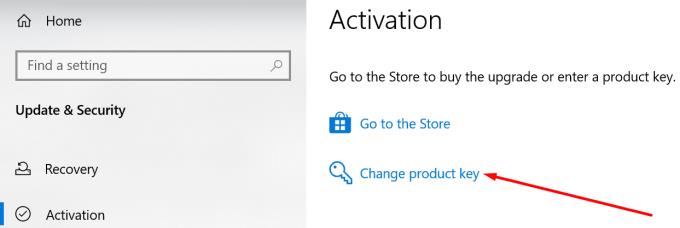
Indtast den nøgle, du brugte før, og kontroller, om genvalidering af den løser problemet.
Opdag, hvordan du kan finde din Windows 10-produktnøgle .
Hvis du har en digital licens
En digital licens er en aktiveringsmetode, der ikke erstatter Windows 10-produktnøglen. Med andre ord, hvis Windows 10 var forudinstalleret på din maskine, skal du stadig indtaste nøglen for aktivering.
For at kontrollere, om din computernøgle er aktiveret:
Start kommandoprompt som administrator.
Indtast derefter kommandoen slmgr /xpr og tryk på Enter.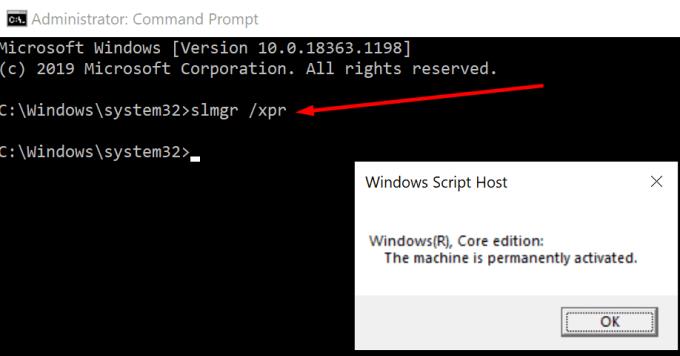
Hvis nøglen ikke er aktiveret, og maskinen ikke er permanent aktiveret, skal du gå til næste trin.
For at se din Windows 10 forudinstallerede nøgle:
Start PowerShell (administrator).
Indtast følgende kommando: wmic path softwarelicensingservice get OA3xOriginalProductKey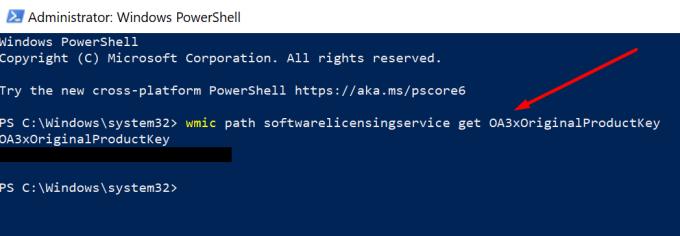
Kopier nøglen.
Gå derefter til Indstillinger → Opdatering og sikkerhed → Aktivering → Skift produktnøgle .
Indtast din nøgle for aktivering.
Derudover kan aktiveringsfejlfindingen hjælpe dig med at rette fejlen 0xc004f213 på blot et par minutter.
Gå til Indstillinger
Vælg derefter Opdatering og sikkerhed
Klik på Aktivering
Vælg fejlfindingsværktøjet, og kør det for at opdage og reparere eventuelle aktiveringsproblemer.
Bemærk : Hvis du allerede har aktiveret din Windows-nøgle, er fejlfindingen ikke synlig.
Fejl 0xc004f213 kan forekomme efter opgradering til Windows 10 Pro, og din computer har installeret Windows 10 Enterprise i stedet for Pro-udgaven. Dette er en kendt fejl.
Afbryd forbindelsen til din computer fra internettet.
Gå derefter til Indstillinger .
Naviger til Opdatering og sikkerhed .
Vælg derefter Aktivering.
Klik på indstillingen Skift produktnøgle .
Indtast denne nøgle: VK7JG-NPHTM-C97JM-9MPGT-3V66T (dette er en generisk produktnøgle, som vil nedgradere din computer fra Enterprise-versionen til Windows 10 Pro).
Klik på knappen Aktiver produkt .
Genstart din computer. Din egen licens bør aktiveres automatisk efter dette trin.
Gentag processen, hvis det første forsøg ikke virkede.
Hvis intet virkede, så prøv at købe en ny Windows-licens. At gøre dette:
Gå til Indstillinger → Opdatering og sikkerhed → Aktivering .
Vælg Gå til butikken .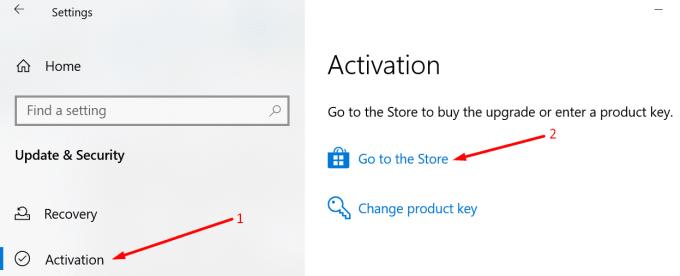
Få en ny nøgle og indtast den på din computer.
Værsgo; vi håber, at den irriterende Windows-aktiveringsfejl 0xc004f213 er væk nu.
Kør som en anden bruger mangler i menuen, når du højreklikker på et appikon i Microsoft Windows? Du kan bruge disse metoder til at aktivere det.
Hvis du ser fejlen Windows Online Troubleshooting Service Is Disabled, når du bruger en Windows-fejlfinder, skal du læse denne artikel nu!
Sådan aktiveres eller deaktiveres Microsoft Windows Filbeskyttelsesfunktion ved hjælp af Registreringseditoren og andre metoder til Windows 10 og 11.
Denne vejledning viser dig, hvordan du ændrer indstillingerne for UAC i Microsoft Windows.
Hvis du ikke kan ændre dine musens indstillinger i Windows 10, opdater eller geninstallér musedriverne. Eller kør fejlfinderen til Hardware og enheder.
Her finder du de 10 bedste tastaturgenveje i Windows 10, som kan hjælpe dig i arbejdet, skolen og mere. Læs videre for at lære, hvordan du bruger dem effektivt.
Når du arbejder væk fra dit skrivebord, kan du få adgang til din pc ved hjælp af Windows Remote Desktop Connection. Denne guide hjælper dig med at aktivere og konfigurere indgående fjernskrivebordsforbindelser.
Opdag hvordan du tilpasser museindstillinger i Windows 10 for optimal brugeroplevelse. Juster kontrolfunktioner og hastighed effektivt.
Du kan nu bruge nemmere og hurtigere tastaturgenveje til at lukke Windows 10 eller aktivere Windows 10 Dvaletilstand uden at bruge musen.
Når du installerer en printer, bør din Windows 10-pc registrere din printer automatisk; trådløst på dit hjemmenetværk, eller tilsluttet printeren direkte til
Lær hvordan man logger ind som administrator på Windows 11 og Windows 10 med denne omfattende guide. Få tips og metoder til at håndtere administratorkonti effektivt.
Oplev effektive metoder til at administrere opstartsprogrammer i Windows 10 og optimere din pc-ytelse.
Find out hvordan du effektivt får hjælp i Windows 10 og 11. Få svar på dine spørgsmål med de bedste metoder til support.
Fjern Bing fra startmenuen i Windows 11 og 10 med vores comprehensive guide, der inkluderer metoder såsom Indstillinger, registreringsdatabasen og gruppepolitikker.
Følg denne guide til at opdatere USB-drivere i Windows 10 og løse forbindelsesproblemer med eksterne enheder.
Windows 10 indeholder flere mekanismer til at lære om hardware og software i dit system. For at få de mest detaljerede oplysninger, skal du bruge System Information-værktøjet.
For at nulstille Windows 10, skal du åbne Indstillinger > Opdatering og sikkerhed > Gendannelse, klikke på Kom i gang på Nulstil denne pc og vælge Fjern alt.
Følg denne guide til, hvordan du ændrer din baggrund og får dit skrivebord til at se positivt unikt ud på Windows 11. Oplev tilpasningsmuligheder for at gøre din Windows 11 unik.
Hvis din skærm ikke viser de rigtige farver, kan du justere indstillingerne ved hjælp af Farvestyring i Windows 10 for at se den korrekte farveprofil.
Lær hvordan du konfigurerer File Explorer i Windows 10 til at åbne direkte i "Denne pc" for nem adgang til dine filer og mapper.
Der er mange grunde til, at din bærbare computer ikke kan oprette forbindelse til WiFi, og derfor er der mange måder at løse fejlen på. Hvis din bærbare computer ikke kan oprette forbindelse til WiFi, kan du prøve følgende metoder til at løse problemet.
Efter oprettelse af en USB-opstart for at installere Windows, bør brugerne kontrollere USB-opstartens ydeevne for at se, om den blev oprettet korrekt eller ej.
Adskillige gratis værktøjer kan forudsige drevfejl, før de sker, hvilket giver dig tid til at sikkerhedskopiere dine data og udskifte drevet i tide.
Med de rigtige værktøjer kan du scanne dit system og fjerne spyware, adware og andre ondsindede programmer, der muligvis lurer på dit system.
Når en computer, mobilenhed eller printer forsøger at oprette forbindelse til en Microsoft Windows-computer via et netværk, kan fejlmeddelelsen "netværksstien blev ikke fundet" — Fejl 0x80070035 — vises muligvis.
Blå skærm (BSOD) er en almindelig og ikke ny fejl i Windows, når computeren oplever en alvorlig systemfejl.
I stedet for at udføre manuelle og direkte adgangshandlinger på Windows, kan vi erstatte dem med tilgængelige CMD-kommandoer for hurtigere adgang.
Efter utallige timers brug af deres bærbare computer og stationære højttalersystem, opdager mange, at et par smarte opgraderinger kan forvandle deres trange kollegieværelse til det ultimative streamingcenter uden at sprænge budgettet.
Internet Explorer vil blive fjernet fra Windows 11. I denne artikel vil WebTech360 guide dig til, hvordan du bruger Internet Explorer på Windows 11.
En bærbar computers touchpad er ikke kun til at pege, klikke og zoome med. Den rektangulære overflade understøtter også bevægelser, der giver dig mulighed for at skifte mellem apps, styre medieafspilning, administrere filer og endda se notifikationer.



























